La aplicación Discord ha ganado mucha relevancia desde la pandemia del Coronavirus, una aplicación que nació hace 8 años para permitir a los usuarios hablar entre ellos cuando disfrutaban de un juego multijugador online, ya que estos no ofrecían soporte para voz.
Sin embargo, conforme han ido pasando los años, los juegos han implementado un sistema de comunicación de voz entre los jugadores, obligando a Discord a actualizarse para seguir siendo una plataforma relevante, al menos, dentro del gaming que es donde más se utiliza.
De esta forma y para adaptarse a las necesidades de los usuarios, Discord ha conseguido evolucionar en los últimos años y en la actualidad es una aplicación perfecta para crear comunidades de usuarios, comunidades en la que los usuarios pueden conocer a otras personas con los mismos gustos. Además, también es una excelente plataforma de comunicación donde se pueden publicar mensajes informativos como si de un tablón de anuncios se tratara.
Las comunidades de Discord pueden contener diferentes canales para mostrar y/o ofrecer información de forma independiente. Cada comunidad de Discord puede tener uno o varios canales tanto de texto como de voz. Además, podemos convertir uno de los canales de texto en un tablón de anuncios donde publicar contenido importante para la comunidad sin que nadie más pueda publicar contenido. Si los usuarios quieren comentar el anuncio, pueden utilizar el canal de texto correspondiente.
Crear una comunidad en Discord
Una vez tenemos claro para que podamos utilizar las comunidades de Discord, lo primero que debemos hacer es crear un servidor. Un servidor en Discord es la plataforma que vamos a utilizar para crear nuestra comunidad, podríamos decir que es la infraestructura necesaria para generar una comunidad y dentro de esta, produciremos los canales que necesitemos.
Lo primero que debemos hacer para crear un servidor en Discord, es dirigirnos hasta la columna que se muestra en la parte izquierda de la aplicación y pulsar sobre el signo +.
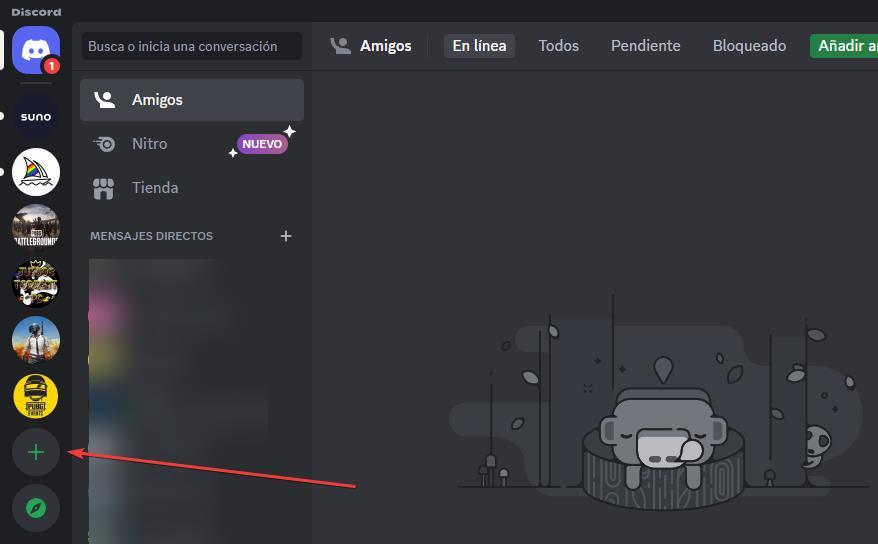
A continuación, se mostrará una ventana en la que podemos crear una plantilla para reutilizar en otros servidores o bien utilizar una de las diferentes plantillas ya existentes. En este caso, vamos a crear nuestra propia plantilla para así poder personalizar, hasta el más mínimo detalle todo lo que queremos ofrecer a nuestra comunidad.
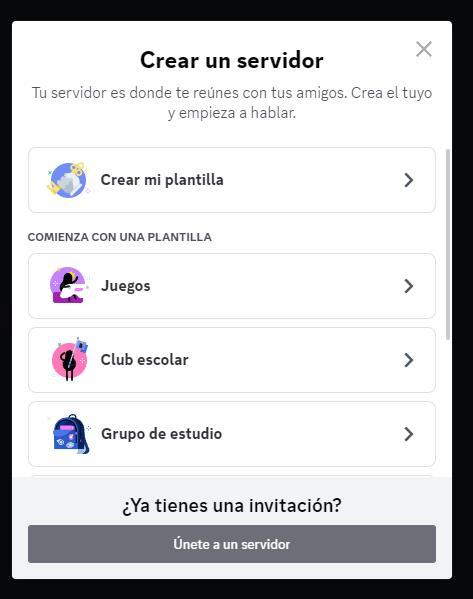
A continuación, se mostrarán dos opciones: Para un club o una comunidad y Para mis amigos yo, siendo la primera opción la que debemos elegir.
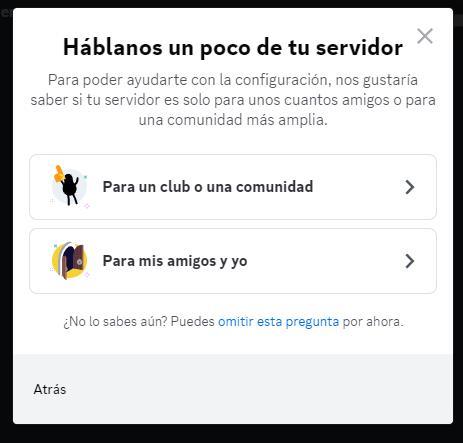
El siguiente paso, debemos establecer cuál es el nombre que tendrá la comunidad y donde también podemos añadir una imagen identificativa de la comunidad para, finalmente, pulsar en Crear.
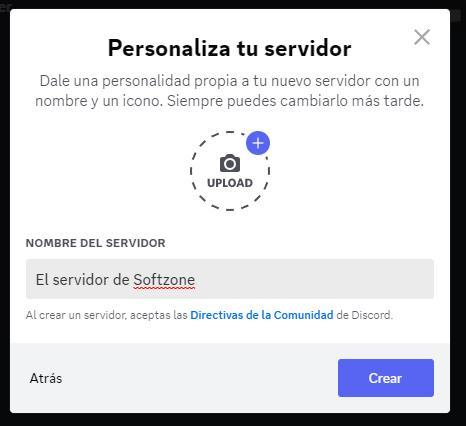
A partir de este momento, ya hemos originado una comunidad y para lo que hemos tardado más tiempo en leer como hacerlo que realmente llevando a la práctica los pasos que os hemos mostrado.
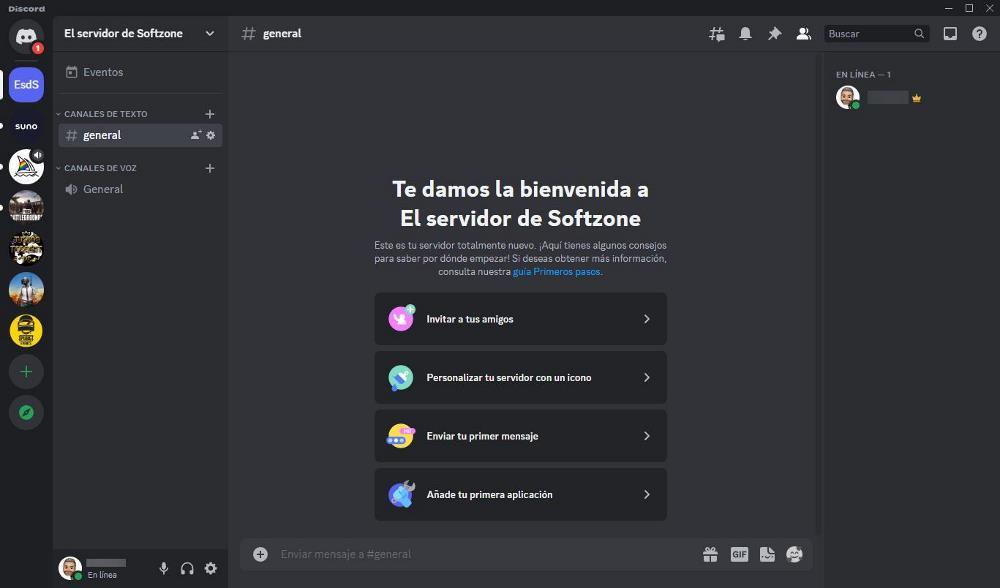
La plantilla que hemos creado incluye dos canales, un canal de texto para enviar mensajes a todos los usuarios que forman parte de la comunidad y un canal de voz, canal donde se puede reunir los usuarios para hablar. Si necesitamos crear más canales, tan solo debemos pulsar en el signo situado justo a la derecha del tipo de canal que queremos crear.
En este caso, vamos a crear el canal tablón-de-anuncios, donde vamos a publicar contenido importante para todos los usuarios y donde nadie podrá responder. Una vez hemos creado el canal, pulsamos sobre la rueda dentada situada justo a la derecha del nombre para acceder a los ajustes. Seguidamente, en la pestaña Permisos, pulsamos en Permisos avanzados y buscamos la opción Permisos de canal de texto y, en Enviar mensajes, marcamos la X, para que nadie más que nosotros podamos enviar mensajes en este canal para así poder utilizar como un tablón de anuncios.
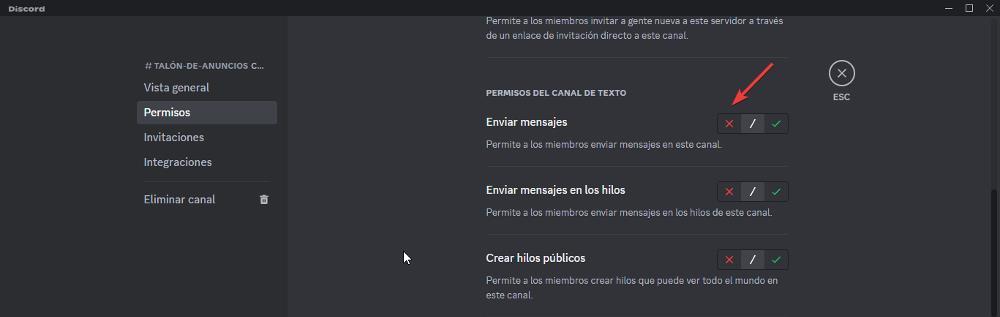
Establecer permisos a los usuarios
Una vez hemos creado la comunidad con sus canales correspondientes, llega el momento de establecer limitaciones a los usuarios que se unan. Esto es especialmente importante si queremos que la comunidad no sea un caos sin orden ni concierto y que cualquier usuario pueda campar a sus anchas causando malestar entre el resto de los usuarios de la comunidad.
Si queremos que alguno de los usuarios que forman parte de la comunidad, nos ayuden a gestionar el canal, debemos concederle los permisos necesarios para pueda hacerlo, algo que podemos hacer pulsando sobre su nombre desde la columna de derecha. En estos casos, a no ser que tengamos muchísima confianza, debemos evitar darle permisos para que pueda cerrar el canal o incluso expulsarnos como Administrador.
Configura la privacidad y seguridad de los mensajes en la comunidad
Tal y como hemos mencionado anteriormente cuando nos referíamos al apartado de los permisos en la comunidad, lo mismo que debemos hacer con los mensajes que podríamos recibir de los diferentes miembros. Y es que en ocasiones un elemento de este tipo que hayamos creado en Discord, atentar contra nuestra privacidad si no configuramos bien la comunidad como tal.
Se puede dar la circunstancia de que empecemos a recibir mensajes no deseados de algunos de los miembros de la misma que nos estén bombardeando todo el día. De hecho, algunos se pueden convertir incluso en spam, algo que no deseamos bajo ningún concepto. Por tanto, de nuevo deberíamos acceder a la pantalla de configuración de la plataforma como tal. A continuación nos situamos en el apartado que reza Privacidad y seguridad.
Merece la pena destacar que aquí tendremos la oportunidad de establecer diferentes niveles y filtros a la hora de recibir mensajes en nuestra cuenta. Incluso podremos establecer filtros para aquellos mensajes directos que recibamos y que la propia plataforma considere como spam. Dependiendo del tipo de comunidad que hayamos creado o del número de miembros, podemos establecer unos parámetros u otros.
Mejora el audio para los miembros de tu comunidad
Evidentemente, en esta plataforma online que utilizamos normalmente para transmitir partidas y comunicarnos con otros usuarios, intentamos mejorar la experiencia de estos de diferentes maneras. Si tenemos pensado utilizar esta plataforma, Discord, de manera habitual, ya os hemos mostrado cómo podéis crear vuestra propia comunidad de usuarios para ir creciendo poco a poco.
Aquí es posible que tengamos planeado añadir varios canales de diferentes contenidos e ir atesorando amigos con el paso del tiempo. Pero al igual que sucede con todo aquello relacionado con la imagen, aquí el sonido también juega un papel clave. Esto quiere decir que deberíamos intentar mejorar la calidad de este componente multimedia en la medida de lo posible. Además de comprar una buena webcam y un micrófono que nos ofrezca buenas prestaciones, también podemos cambiar esta configuración de la plataforma.
En concreto, os recomendamos que accedáis a su pantalla de configuración y os situáis en el apartado Voz y vídeo. Una vez aquí, lo mejor que podemos hacer es activar las funciones de Supresión de ruido, Control automático de ganancia y Cancelación de eco. Todo esto hará que nuestras transmisiones ganen calidad en cuanto a su audio, lo que nuestros seguidores y amigos seguro que agradecerán.

